

Існують певні ситуації, коли користувачі вважають за краще переглядати Інтернет в так званому приватному режимі (або інкогніто), який гарантує, що вони не залишать жодних слідів їх історії відвіданих сторінок на використовуваному комп'ютері. Цей режим підтримує кожен браузер, і кожен з них дозволяє легко перемикатися між звичайним і приватним режимами перегляду.
Якщо ви використовуєте приватний режим часто, ви можете створити спеціальний ярлик, який буде запускати ваш браузер безпосередньо в Private Browsing. Прямо тут ви дізнаєтеся, як створити такий ярлик для всіх основних браузерів: Internet Explorer (як для настільної, так і для сенсорної версії), Firefox, Chrome і Opera.
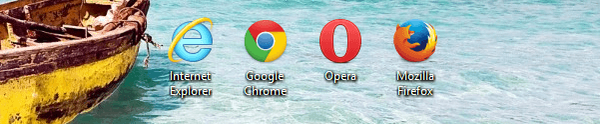
Якщо ви хочете, щоб ваш браузер запускався відразу в приватному режимі, вам потрібно створити ярлик і відредагувати його властивості. Єдиним браузером, який має іншу процедуру запуску безпосередньо в приватному режимі, є Modern-версія Internet Explorer і для нього у нас є окремий розділ з інструкціями.
Як створити ярлик для запуску Internet Explorer (настільна версія), Firefox, Chrome або Opera в приватному режимі
По-перше, створіть ярлик вашого браузера на робочому столі. Після цього приступайте до редагування його властивостей.
Клацніть правою кнопкою миші на ярлику і в контекстному меню виберіть пункт "Властивості".
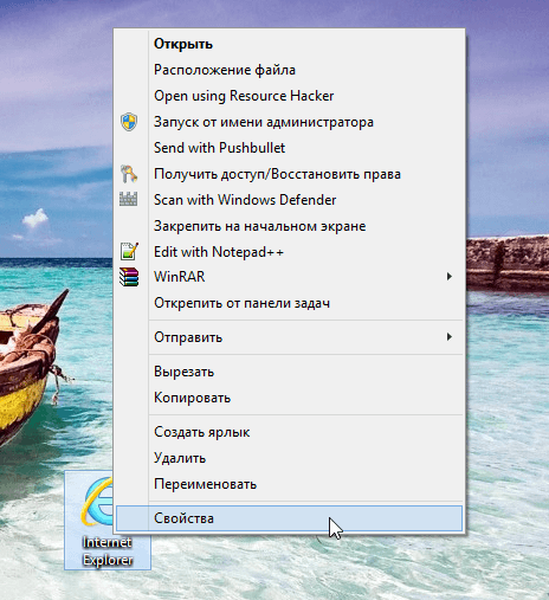
Перейдіть на вкладку "Ярлик".
В поле "Об'єкт" введіть -private після закриває лапки, якщо ви редагуєте ярлик IE, Opera або Firefox, або -incognito, якщо ви редагуєте ярлик браузера Google Chrome.
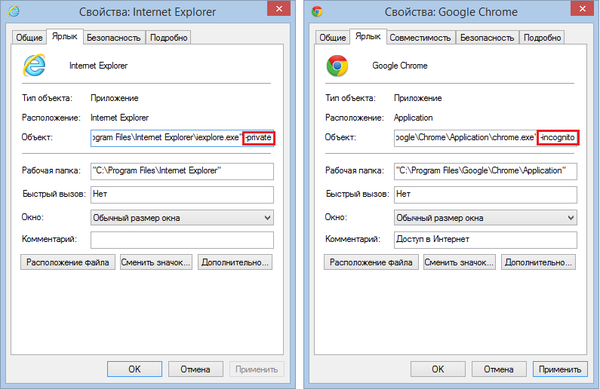
Натисніть "OK", щоб застосувати зміни.
Тепер перевірте. При використанні цього ярлика, браузер повинен запускатися відразу в приватному режимі.
Як запускати Modern-версію Internet Explorer безпосередньо в приватному режимі
Сучасна версія IE не дозволяє створити для нього ярлик. Проте, існує одна хитрість, яка дозволяє запускати браузер в режимі InPrivate прямо з екрана запуску в Windows 8.1.
Спочатку відкрийте Internet Explorer 11, використовуючи відповідну плитку на початковому екрані. Потім натисніть на кнопку "Інструменти вкладок".
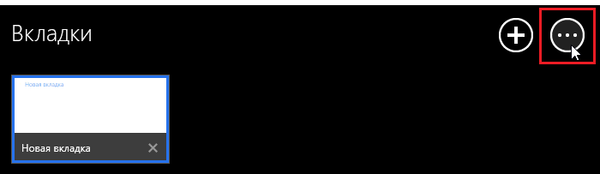
Далі натисніть "Нова вкладка InPrivate".
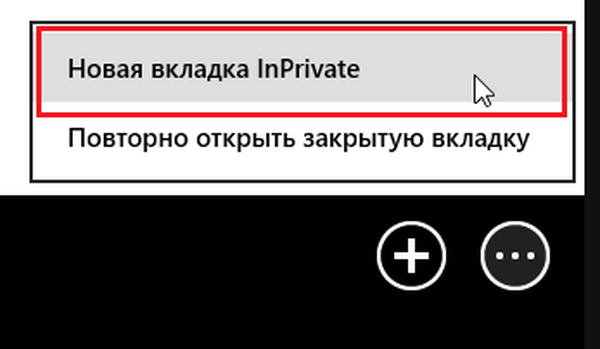
Тепер закріпіть створену вкладку з переглядом InPrivate на початковому екрані. Для цього натисніть на кнопку "Вибране".

Потім натисніть "Закріпити сайт".
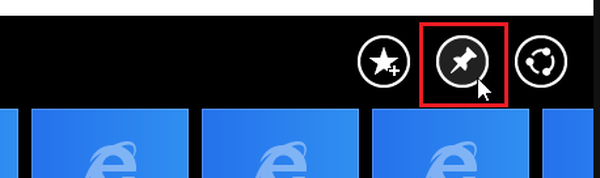
Нарешті, натисніть "На початковий екран".
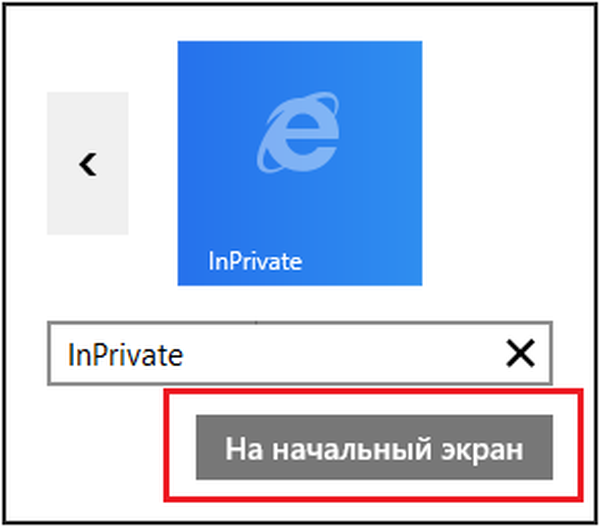
Тепер плитка InPrivate буде розташовуватися на початковому екрані, і ви можете використовувати її для швидкого запуску Internet Explorer безпосередньо в режимі приватного перегляду.
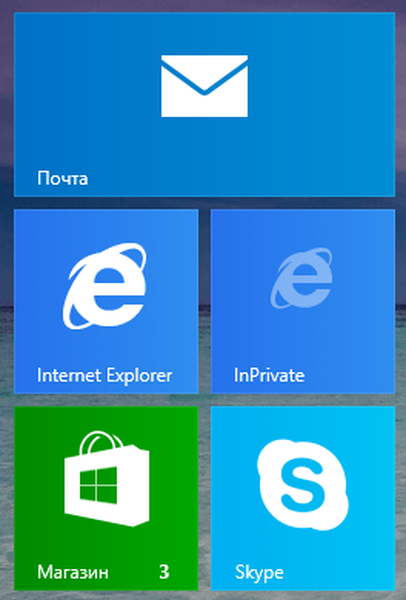
висновок
Якщо ви використовуєте приватний режим перегляду відносно часто, розумно мати два ярлика для вашого основного браузера - один для звичайного перегляду і другий, який запускає браузер відразу ж в режимі інкогніто. Для зручності ці ярлики ви можете закріпити на панелі завдань або розмістити в іншому місці на ваш розсуд. І не забудьте поділитися цим керівництвом зі своїми друзями, використовуючи соціальні кнопки нижче.
Відмінного Вам дня!











